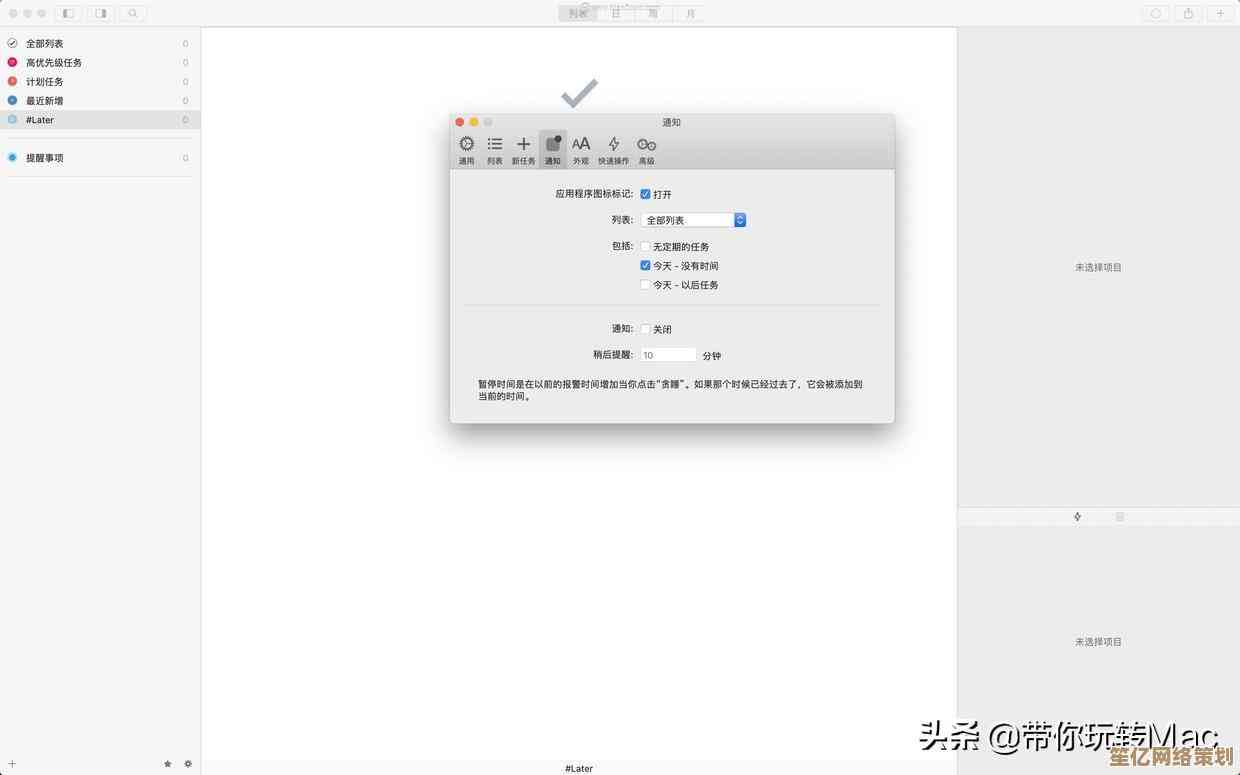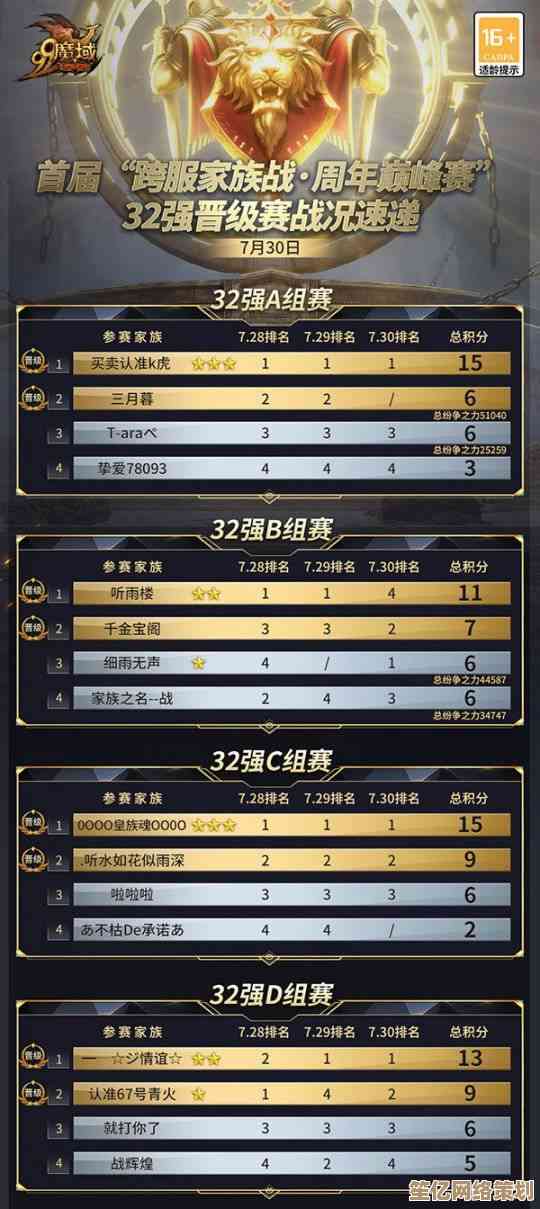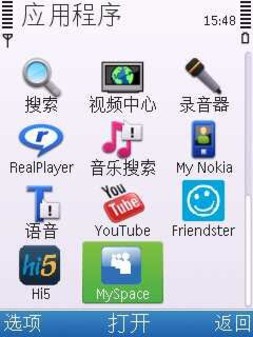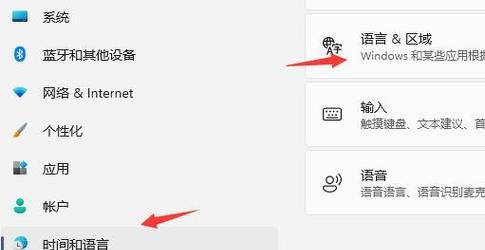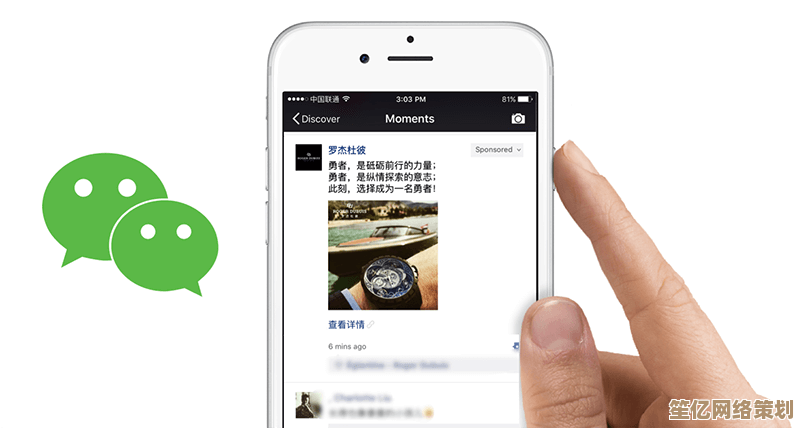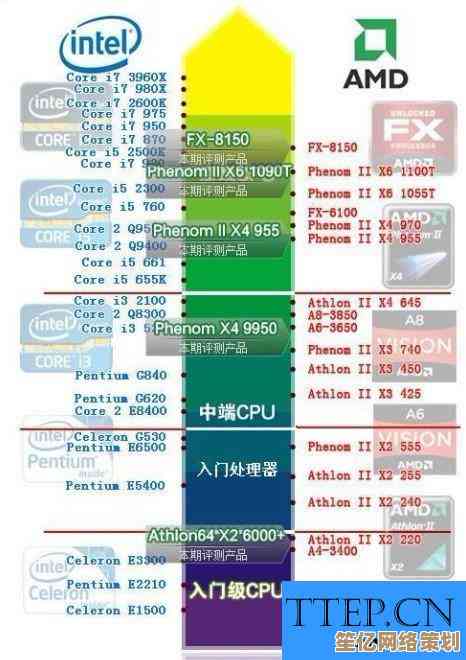Win11图片密码设置指南:守护您的隐私安全新方式
- 游戏动态
- 2025-10-19 04:44:45
- 1
哎,你说现在这日子,谁手机里电脑里没几张不想让人瞅见的照片啊?聊天记录截图、随手拍的证件、甚至就是一张写了点灵感的废纸照片……都存在电脑里,光靠个密码,总觉得心里不踏实,对吧?别人要是在旁边偷瞄一下,不就全完了?我前几天就琢磨这个事,正好研究了下Win11里一个挺有意思的功能——图片密码,这东西,说真的,比光敲字有意思多了,也……更像个只有你自己知道的秘密手势。
你想啊,传统的密码,就是一串字符,冷冰冰的,图片密码呢,是把你的密码“画”在一张你特别喜欢的图片上,这个组合,一下就活了,它用三种手势:点击、画直线、还有画圈,你可以自由组合,在图片的特定位置,用特定的顺序画出来,你可以选一张你和你家猫的合影,然后在猫的眼睛上点一下,沿着它翘起来的尾巴画条线,最后在你自己的笑脸周围画个圈,你看,这一套动作,除了你,谁还能想到?就算有人偷看到你选了哪张图片,他也绝对猜不到你在这张图的哪个角落、用了怎样的手势,这种保护,带点……嗯,带点个人艺术的色彩,挺妙的。
设置起来其实一点也不复杂,就是藏得有点深,好像在跟你玩捉迷藏,你得先点开那个“开始”菜单,对,就是屏幕左下角那个小窗户标志,然后找“设置”,图标像个小齿轮,点进去之后,别被那些选项晃花了眼,直接找到“账户”,对,就是管你电脑身份的地方,进去后,左边有一排选项,你得选“登录选项”,这个地方啊,汇集了各种进门的方法,往下滑,一直滑,直到你看见“图片密码”这几个字,下面会有一行小字解释,这时候,点击“添加”按钮。
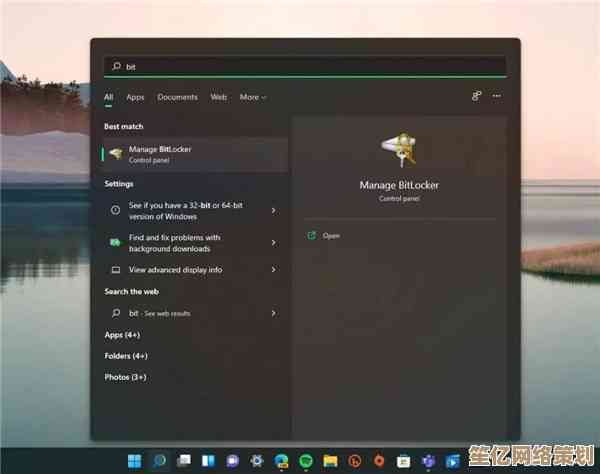
系统会先让你确认一下当前的用户账户密码,就是你现在开机用的那个,这是必须的步骤,确保是本人操作嘛,输完密码,就正式进入好玩的环节了。
是选图,你可以从电脑里现有的图片库挑一张,这里我得啰嗦一句,这张图的选择,可有讲究了,别选那种太常见的网络壁纸,也别选元素太简单或者太复杂的,太简单,比如就一片纯色,手势容易被人记住位置;太复杂,密密麻麻的,你自己下次都可能点错地方,最好选一张对你来说有特殊意义、细节丰富但又有些明显标记物的照片,比如一次难忘旅行的风景照,里面有棵独特的树,或者一块奇怪的石头,或者就像我刚才说的,有你家宠物或者家人的照片,这张图,就像是你的秘密地图。

选好图,系统会让你确认一下,问你是不是就这张,没问题就点“使用此图片”,才是最核心的一步:画手势,屏幕上会提示你绘制三个手势,这里就是发挥你创造力的时刻了!千万别规规矩矩地在图片中间点三个点,那也太好猜了,要把你的手势和图片里的元素结合起来,照片里有个路灯,你可以先点击一下路灯的灯泡,然后从灯柱底部向上画一条直线,最后围着灯罩画个圈,或者,照片里有个钟表,你可以点击数字3,画一条线指向数字7,再在表盘中心画个圈,关键是,这个顺序和位置,你得记得住,我第一次设的时候,就有点贪心,画的手势太复杂,结果第二天自己都给忘了,差点进不去,真是哭笑不得……得在安全和好记之间找个平衡。
画完一遍,系统会让你再重复一次,以确保你没手滑画错,两次一致,就大功告成了!下次你登录Windows的时候,登录界面就会显示你选的那张图片,你只需要在上面重复你那套独一无二的手势,就能轻松解锁,那种感觉,就像对上了暗号,特别有安全感。
不过啊,天下没有完美的盾牌,图片密码虽然又酷又个性,但也得注意几点,千万别在非常公开的场合登录,比如咖啡馆、机场,保不齐身后就有双眼睛在看着,最好还是把图片密码和你原来的文字密码结合起来用,把它当作一道额外的防线,而不是唯一的防线,你选的那张图,可千万别轻易给别人看原图,不然人家拿着原图研究,风险就大了。
吧,Win11这个图片密码,给我的感觉就像是给冷冰冰的科技注入了一点温热的个人印记,它让你的安全防护不再那么枯燥,变成了一个带点趣味的小仪式,每次登录,不光是验证身份,更像是在重温一个只有自己知道的小秘密,你不觉得,这样守护自己的小世界,挺有意思的吗?
本文由盈壮于2025-10-19发表在笙亿网络策划,如有疑问,请联系我们。
本文链接:http://www.haoid.cn/yxdt/32151.html